随着科技的不断发展,我们越来越依赖于电脑和各种外部设备进行工作和娱乐。而当我们连接外部设备时,常常会遇到USB驱动错误的问题,这不仅影响到我们的正常使用,也给我们带来了困扰。本文将以小米电脑USB驱动错误为主题,为大家介绍解决方法。

USB驱动错误的原因及影响
USB驱动错误的原因通常包括驱动程序不兼容、驱动程序损坏、系统版本不匹配等。这些错误会导致电脑无法正常识别或使用外部设备,从而影响我们的工作和娱乐体验。
更新小米电脑USB驱动的方法及步骤
1.打开设备管理器
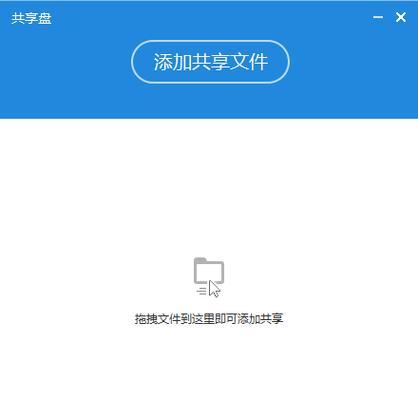
在开始菜单中搜索"设备管理器",并点击打开。在设备管理器中可以查看到所有已连接设备的驱动情况。
2.找到USB控制器
在设备管理器中找到"通用串行总线控制器"下的"USB控制器"选项。点击展开后可以看到具体的USB设备驱动。
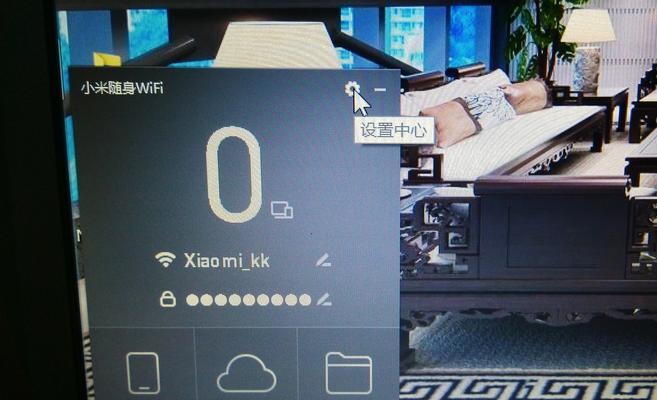
3.更新驱动程序
右键点击需要更新的USB驱动,选择"更新驱动程序"。系统将自动搜索并下载最新的驱动程序。
4.手动安装驱动程序
如果系统无法自动搜索到最新的驱动程序,我们可以手动下载并安装。在厂商官网或相关技术论坛上搜索相应型号的USB驱动程序,下载后按照提示安装即可。
5.重启电脑
安装完驱动程序后,建议重启电脑,以确保驱动程序正确加载。
常见的小米电脑USB驱动错误及解决方法
1.错误代码10:这通常是因为驱动程序损坏或不兼容所致。可以尝试更新驱动程序或使用驱动程序修复工具进行修复。
2.错误代码43:这表示设备已经停止工作,通常是由于驱动程序故障或设备硬件问题引起的。可以尝试重新插拔设备或更新驱动程序来解决。
3.USB设备无法识别:这可能是因为USB接口损坏、设备故障或驱动程序不匹配所致。可以尝试更换USB接口或使用设备管理器进行驱动程序的更新。
4.驱动程序安装失败:这可能是由于系统版本不匹配或驱动程序包损坏所致。可以尝试安装兼容版本的驱动程序或重新下载并安装驱动程序包。
小米电脑USB驱动错误的预防与维护
1.定期检查驱动程序更新
及时更新驱动程序可以解决兼容性问题和安全漏洞,保证电脑正常使用。
2.安装正版软件
避免使用盗版软件,以免驱动程序不稳定或存在安全隐患。
3.定期清理USB接口
使用软毛刷等工具定期清理USB接口,保持良好的接触性能。
4.避免频繁插拔USB设备
频繁插拔USB设备可能会导致接口松动或损坏,影响正常使用。
USB驱动错误对我们的日常使用产生了很大的影响,但通过更新驱动程序、修复错误代码等方法,我们可以轻松解决这些问题。同时,定期进行驱动程序的维护与预防也是非常重要的,可以保证电脑的稳定性和安全性。希望本文的介绍能帮助到大家解决小米电脑USB驱动错误问题。


